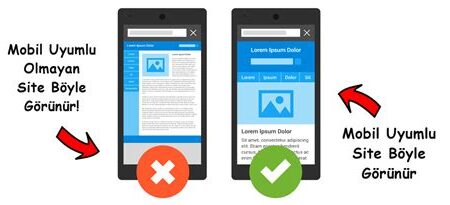PowerPoint sunum kaydetme işlemlerini detaylı olarak öğrenin. Farklı formatlarda nasıl kaydedilir, nasıl kontrol edilir? Tüm bu adımları öğrenin.Bugünkü blog yazımızda Microsoft PowerPoint’te sunum kaydetme işlemini detaylı bir şekilde ele alacağız. PowerPoint programını kullanarak hazırladığınız sunumları nasıl kaydedebileceğinizi öğrenmek için doğru yerdesiniz. Yazımızda, kaydetme seçenekleri ve ayarları konusunda bilgiler bulabileceksiniz. Ayrıca, sunumun farklı formatlarda nasıl kaydedileceği ve kaydetme işleminden sonra yapmanız gereken kontrol ve test adımları da yazımızda yer alacak. PowerPoint’te sunum kaydetme adımlarını adım adım takip ederek, her türlü sunumu kolaylıkla kaydedebileceksiniz. Hazırsanız, hemen PowerPoint’in sunum kaydetme konusunda size neler sunabileceğini keşfetmeye başlayalım.
PowerPoint’te sunum kaydetme işlemi
PowerPoint’te sunum kaydetme işlemi
PowerPoint’te sunum kaydetme işlemi
Microsoft PowerPoint, sunum dosyalarını kolayca kaydetmenize olanak tanıyan kullanıcı dostu bir arayüze sahiptir. Sunumunuzu kaydetmek için, öncelikle sunum dosyasını açın ve Dosya menüsüne tıklayın. Ardından Farklı Kaydet seçeneğini seçin. Bu adımda sunumunuzu hangi formatta kaydetmek istediğinizi seçebilirsiniz. PowerPoint, kullanıcılarına çeşitli kaydetme seçenekleri sunar, bu nedenle ihtiyacınıza ve tercihinize göre seçim yapabilirsiniz.
Sunumunuzu kaydetmek için ayrıca Kaydet veya F12 tuşlarına basarak hızlıca kaydetme işlemi yapabilirsiniz. Bu tuşlara bastığınızda karşınıza çıkan pencerede sunumunuzu istediğiniz konuma kaydedebilir, istediğiniz isim ve formatta dosyayı oluşturabilirsiniz. Bu yöntem, pratik ve hızlı bir şekilde sunumunuzu kaydetmenizi sağlar.
Sunumunuzun farklı formatlarda kaydedilmesi gerektiğinde, Farklı Kaydet seçeneği size bu konuda geniş bir seçenek sunar. Örneğin, sunumunuzu PDF formatında kaydetmek istiyorsanız, PDF seçeneğini seçerek sunumunuzu PDF olarak kaydedebilirsiniz. PowerPoint’te sunumunuzun kaydedilmesiyle ilgili olarak, farklı formatlarda kaydetme işlemlerini kolay ve hızlı bir şekilde gerçekleştirebilirsiniz.
Kaydetme seçenekleri ve ayarları
Kaydetme seçenekleri ve ayarları
PowerPoint sunumunuzu kaydettikten sonra farklı seçenekleri ve ayarları inceleyerek sunumunuzu istediğiniz şekilde saklayabilirsiniz. Bu seçenekler arasında dosya türü, kalite ayarları ve sunumunuzu kurtarma seçenekleri bulunmaktadır.
Kaydetme işlemi sırasında dikkat etmeniz gereken en önemli ayar, dosya türüdür. PowerPoint, sunumunuzu farklı formatlarda kaydetme imkanı sunmaktadır. Bu formatlar arasında PowerPoint sunusu, PDF, video dosyası ve resim dosyası gibi seçenekler bulunmaktadır.
Sunumunuzu kaydederken ayarlar sekmesine tıklayarak sunumunuzun kalitesini düzenleyebilirsiniz. Özellikle video formatında kaydetme yaparken çözünürlük, ses kalitesi ve ekran boyutu ayarlarını kontrol etmek önemlidir. Ayrıca, sunumunuzda yapılan değişiklikleri geri almak için otomatik kurtarma seçeneklerini de aktif hale getirebilirsiniz.
Kaydetme adımlarının detaylı anlatımı
PowerPoint’te sunum kaydetme işlemi oldukça basittir. Sunumu kaydetmek için öncelikle Dosya menüsüne tıklamanız gerekmektedir. Ardından Farklı Kaydet seçeneğini seçmelisiniz. Bu adımı takip ettiğinizde karşınıza kaydetme seçenekleri ve ayarları gelecektir.
Kaydetme seçenekleri ve ayarları kısmında sunumu hangi formatta kaydetmek istediğinizi seçebilirsiniz. PowerPoint, sunumları genellikle .pptx uzantısıyla kaydeder. Ancak, farklı formatlarda kaydetme seçenekleri de bulunmaktadır. Örneğin, sunumu PDF veya JPEG formatında kaydetme seçeneği de vardır.
Sunumun farklı formatlarda kaydedilmesi için ise yapmanız gereken tek şey, Farklı Kaydet seçeneğine tıkladıktan sonra, Dosya Türü kısmından istediğiniz formatı seçmek olacaktır. PowerPoint, sunumu seçtiğiniz formata göre kaydedecek ve size istediğiniz formatta sunumun kaydedildiğine dair bir bildirim verecektir.
Sunumun farklı formatlarda kaydedilmesi
Microsoft PowerPoint sunumlarınızı farklı formatlarda kaydetmek, sunumunuzu farklı cihazlarda ve ortamlarda kullanabilmeniz için oldukça önemlidir. Sunumunuzu kaydederken hangi formatı seçeceğinize dikkat etmek, sunumunuzun kalitesini ve uyumluluğunu artırır. PowerPoint programında sunumun farklı formatlarda kaydedilmesi için, dosya menüsünden Farklı Kaydet seçeneğini kullanmanız gerekir.
Sunumunuzun farklı formatlarda kaydedilmesi için, öncelikle dosya menüsünden Farklı Kaydet seçeneğine tıklamalısınız. Buradan karşınıza çıkan format seçenekleri arasından istediğiniz formatı seçerek sunumunuzu kaydedebilirsiniz. Bunun yanı sıra Kaydetme Türü bölümünden de farklı format seçeneklerine ulaşabilirsiniz.
Sunumunuzun farklı formatlarda kaydedilmesi için dikkat etmeniz gereken bir diğer nokta, sunumunuzun içerdiği öğelerin format uyumluluğudur. Örneğin, sunumunuzda kullanılan fontlar, resimler, videolar ve ses dosyaları, seçtiğiniz kaydetme formatına uyumlu olmalıdır. Uyumluluk sorunu yaşamamak için sunumunuzu kaydederken format seçeneklerini dikkatlice incelemelisiniz.
Kaydetme işleminden sonra kontrol ve test
PowerPoint sunumunu kaydettiğinizde, sunumunuzun istediğiniz gibi kaydedildiğinden emin olmak için kontrol ve test adımlarını izlemeniz önemlidir. İlk olarak, kaydedilen sunumunuzun dosya adını ve kayıt yeri bilgilerini kontrol edin. Eğer dosya ismi veya kayıt yeri hatalıysa, sunumunuzu tekrar kaydetmeniz gerekebilir.
İkinci adım olarak, kaydedilen sunumunuzu açarak tüm slaytları tekrar gözden geçirin. Her slaytın düzgün bir şekilde görüntülendiğinden ve istediğiniz içeriklerin yer aldığından emin olun. Eğer herhangi bir hata veya eksiklik varsa, düzeltmeler yaparak sunumu tekrar kaydedebilirsiniz.
En son olarak, farklı bir bilgisayarda veya sunum cihazında kaydedilen sunumu açarak test edin. PowerPoint sunumunun farklı platformlarda doğru bir şekilde görüntülendiğini ve herhangi bir uyumsuzluk olmadığını kontrol edin. Test aşamasında herhangi bir sorun yaşarsanız, sunumu düzeltip tekrar kaydetmeniz gerekebilir.